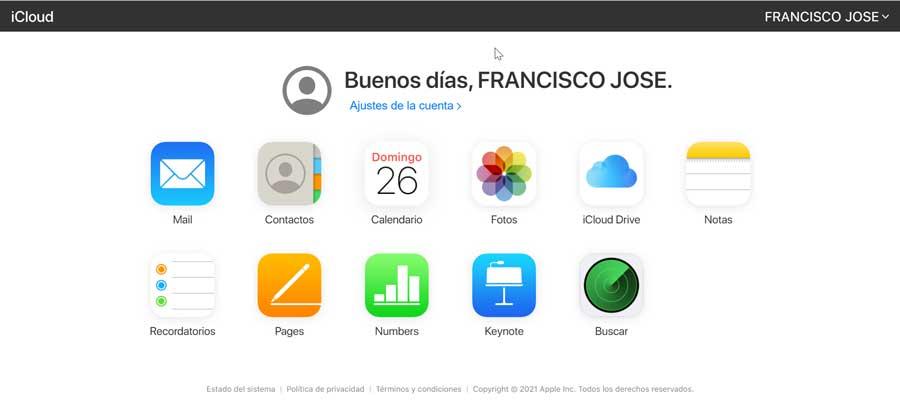ภายในแพลตฟอร์มคลาวด์จำนวนมากที่มีแอปพลิเคชันของตัวเองสำหรับ Windowsเราสามารถหา iCloud Drive ที่พัฒนาโดย Appleแต่มีแอปพลิเคชันของตัวเองเพื่อให้เราสามารถเข้าถึงข้อมูลทั้งหมดของเราที่บันทึกไว้จากคอมพิวเตอร์ด้วยระบบ ไมโครซอฟท์ ปฏิบัติการ สิ่งที่คุณต้องทำคือเข้าสู่ระบบด้วย Apple ID และรหัสผ่านของคุณ อย่างไรก็ตาม เป็นเรื่องง่ายสำหรับเราที่จะพบข้อผิดพลาดในการซิงโครไนซ์ที่อาจส่งผลกระทบในทางลบต่อประสบการณ์ของเรา
จากแอพ iCloud Drive คุณสามารถเข้าถึงไฟล์ที่เก็บไว้ทั้งหมดจากพีซีที่ใช้ Windows น่าเสียดายที่แอปพลิเคชัน (ซึ่งไม่มีเรตติ้งที่ดีใน Microsoft Store) อาจทำให้เราปวดหัวมากขึ้นด้วยบริการซิงโครไนซ์ไฟล์ในตัว
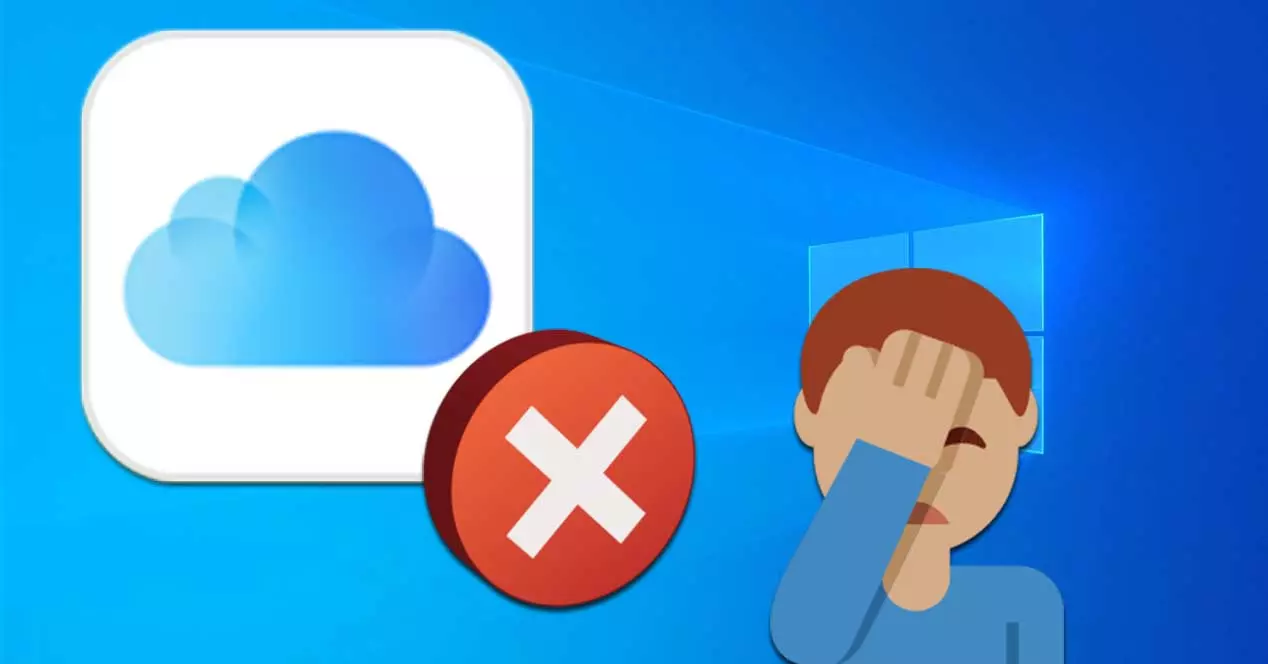
ทำไม iCloud Drive ทำงานไม่ถูกต้อง
iCloud Drive เป็นแอปพลิเคชั่นที่สร้างขึ้นโดย Apple เพื่อให้ผู้ใช้สามารถเข้าถึงเนื้อหาทั้งหมดที่จัดเก็บไว้ในคลาวด์ เช่น ภาพถ่าย วิดีโอ หรือเอกสารจากพีซีที่ใช้ Windows 10 การที่มันไม่ใช่แอปพลิเคชั่นที่ดีที่สุดสำหรับ Windows ค่อนข้างเป็นที่ถกเถียงกันเนื่องจากเป็น โดยทั่วไปแล้วจะเป็นซอฟต์แวร์ที่ช้าและงุ่มง่ามซึ่งการดาวน์โหลดไฟล์สามารถทำได้ไม่รู้จบ นอกจากนี้ บางครั้งเราอาจพบว่า iCloud สามารถซิงค์ได้
บางส่วนของ สาเหตุส่วนใหญ่ เหตุใดเราจึงพบว่าความล้มเหลวเหล่านี้ได้มาจาก:
- ระบบหรือแอพพลิเคชั่นไม่ทันสมัย
- การเชื่อมต่ออินเทอร์เน็ตไม่เสถียร
- พื้นที่เก็บข้อมูลใน iCloud ไม่เพียงพอ
- ข้อผิดพลาดเซิร์ฟเวอร์ Apple iCloud
- ระบบอุปกรณ์ขัดข้อง
- ไฟล์ที่ซิงค์เสียหาย
หากเราพบว่าตัวเองมีปัญหาที่ iCloud Drive ไม่สามารถซิงโครไนซ์ข้อมูลของเราที่จัดเก็บไว้ใน Windows 10 ได้อย่างถูกต้อง อาจเป็นสาเหตุของปัญหาได้ ดังนั้นเราจะนำเสนอชุดเคล็ดลับที่เราสามารถทำได้เพื่อพยายามแก้ไข .
แก้ไข iCloud Drive ไม่ซิงค์บน Windows
ต่อไป เราจะนำเสนอชุดของเคล็ดลับที่เราสามารถทำได้ในกรณีที่ iCloud ให้ข้อผิดพลาดแก่เราในการซิงโครไนซ์ไฟล์ของเราบนพีซีที่ใช้ Windows ทำตามขั้นตอนแต่ละขั้นตอนเพื่อลองแก้ไข
เปิดใช้งานบริการ iCloud Drive อีกครั้ง
มาตรการแรกที่เราจะทำคือทำให้แน่ใจว่า iCloud Drive ไม่ใช่ ทำงานบนคอมพิวเตอร์ของเรา โดยเฉพาะถ้าเราเพิ่งติดตั้ง เราต้องค้นหาแอปพลิเคชันภายในเมนูเริ่มหรือถาดระบบและเข้าสู่ระบบด้วยข้อมูลประจำตัวของเรา ต่อมาเราจะตรวจสอบให้แน่ใจว่ามีการทำเครื่องหมายไอคอน iCloud Drive และตัวเลือกอื่น ๆ ที่ปรากฏ เมื่อเสร็จแล้วให้คลิกที่ “สมัคร” สิ่งนี้ควรเปิดใช้งาน iCloud Drive และสามารถเข้าถึงไฟล์ของเราได้จากไอคอนที่อยู่ในซิสเต็มเทรย์
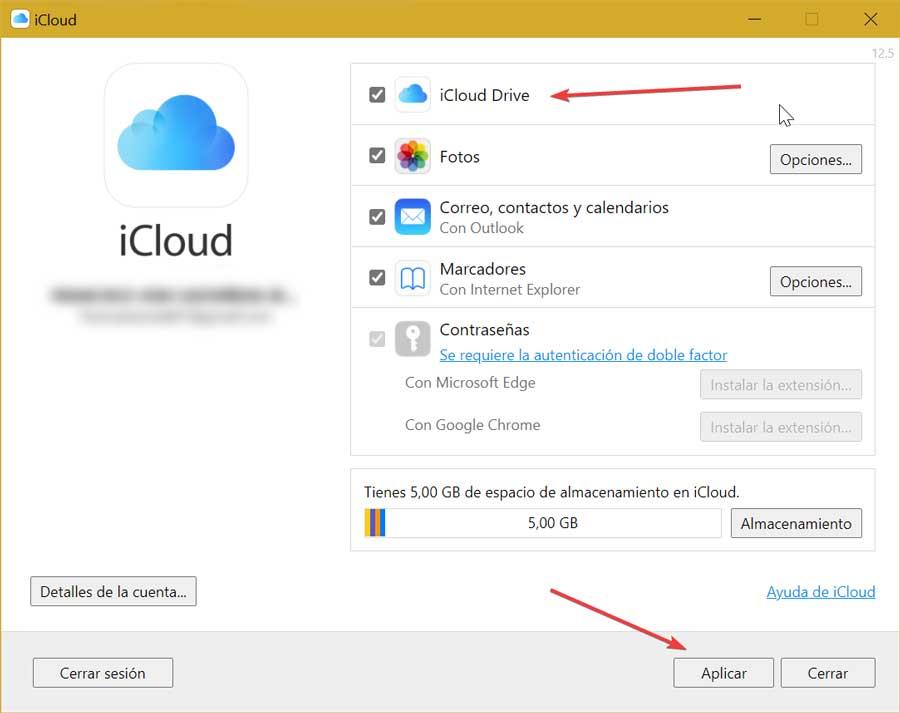
รีสตาร์ทคอมพิวเตอร์และบังคับให้ออกจาก iCloud
ข้อผิดพลาดในการซิงค์อาจเกิดจากความผิดพลาดชั่วคราวที่ทำให้การอัปโหลด iCloud Drive หยุดโดยไม่คาดคิด นี่คือสิ่งที่เราสามารถลองแก้ไขโดย รีสตาร์ทคอมพิวเตอร์ . ในกรณีที่เราไม่สามารถออกจากแอปพลิเคชัน iCloud Drive ได้ เราต้อง บังคับให้ออก จากตัวจัดการงาน

ในการดำเนินการนี้ เรากดปุ่ม "Ctrl + Alt + Del" และเข้าถึง "ตัวจัดการงาน" ต่อมาเราค้นหาและเลือกกระบวนการ iCloud คลิกที่ปุ่มขวาและคลิกที่ "สิ้นสุดงาน" ซึ่งจะช่วยเราแก้ไขข้อผิดพลาดเล็กน้อยได้ เรารีสตาร์ทคอมพิวเตอร์และเข้าถึง iCloud Drive อีกครั้งเพื่อตรวจสอบว่าทำงานได้อย่างถูกต้องหรือไม่
ตรวจสอบรายละเอียดบัญชีอย่างถูกต้อง
เพื่อแก้ปัญหาการซิงโครไนซ์ของ iCloud Drive กับ Windows เรายังสามารถตรวจสอบรายละเอียดของบัญชีได้ นี่คือสิ่งที่เราสามารถตรวจสอบได้โดยการออกจากระบบ ซึ่งจะปิดแท็บที่ใช้งานอยู่ทั้งหมดและกลับเข้าสู่ระบบใหม่อีกครั้ง ในการดำเนินการดังกล่าว เพียงคลิกที่ปุ่ม "ปิดเซสชัน" และเข้าสู่ระบบอีกครั้งโดยป้อน Apple ID และรหัสผ่านอีกครั้ง . ด้วยวิธีนี้ เราจะตรวจสอบว่าปัญหาการซิงโครไนซ์สามารถแก้ไขได้หรือไม่
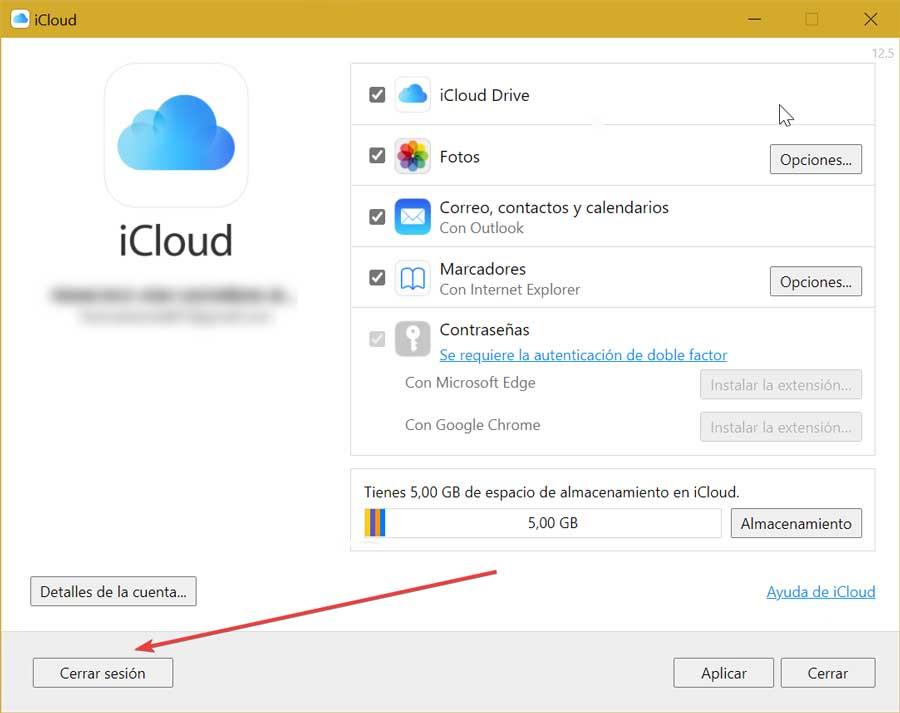
ตรวจสอบสถานะการบริการบนเว็บไซต์ Apple
สาเหตุของข้อผิดพลาดอาจมาจาก a ปัญหาเกี่ยวกับเซิร์ฟเวอร์ . เพื่อตรวจสอบว่าทุกอย่างทำงานอย่างถูกต้องหรือไม่ Apple มีเว็บไซต์ที่มีบริการและแอปพลิเคชันทั้งหมดพร้อมกับสถานะปัจจุบัน เพื่อให้เราสามารถตรวจสอบว่ามีการปิดใช้งานด้วยเหตุผลใดก็ตามซึ่งทำให้เราไม่สามารถเรียกใช้ได้ การทำเช่นนี้จำเป็นเท่านั้นที่จะ เข้าสู่เว็บไซต์สถานะระบบของ Apple . ที่นี่เราจะเห็นบริการและแอปพลิเคชันทั้งหมดของบริษัท ดังนั้นหากเราเห็น a สัญลักษณ์สีเขียว พร้อมกับไอคอนแอปพลิเคชันก็ใช้งานได้ ถ้าไม่เช่นนั้น a สัญลักษณ์สีแดงจะปรากฏขึ้น และยืนยันว่าขณะนี้มีปัญหา ดังนั้นเราควรพยายามเข้าถึงอีกครั้ง
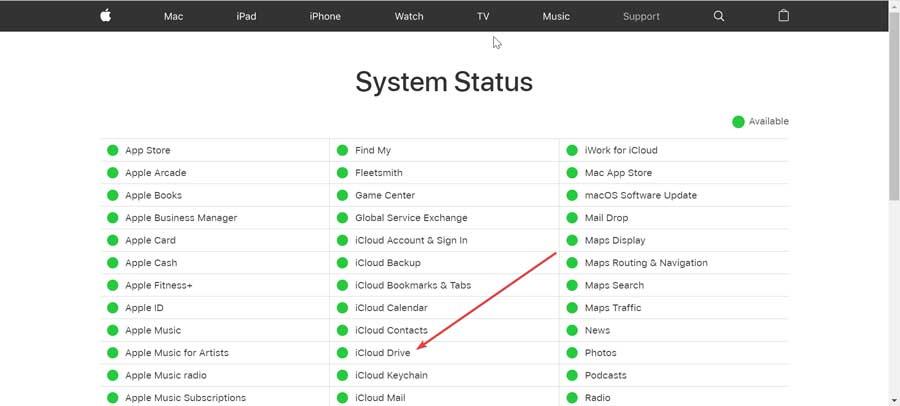
ตรวจสอบสถานะการเชื่อมต่ออินเทอร์เน็ต
หาก iCloud ทำงานได้ดีเป็นประจำ ความล้มเหลวในการซิงโครไนซ์อาจเกิดจากa สัญญาณไม่ดีจากการเชื่อมต่ออินเทอร์เน็ตของเรา . หากการเชื่อมต่ออินเทอร์เน็ตไม่ดี iCloud อาจทำงานไม่ถูกต้องเนื่องจากต้องมีการเชื่อมต่อที่ดีเพื่อซิงโครไนซ์ข้อมูลอย่างเหมาะสม
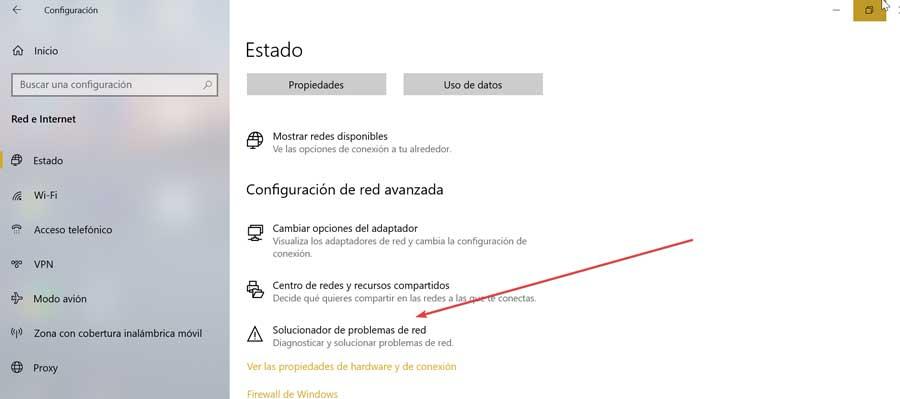
ในการตรวจสอบการเชื่อมต่อ ให้กดทางลัด "Windows + I" เพื่อเข้าสู่ส่วน "การกำหนดค่า" ที่นี่เราเลือกตัวเลือก “เครือข่าย และอินเทอร์เน็ต” เพื่อตรวจสอบสถานะปัจจุบัน ในกรณีที่เกิดปัญหากับเครือข่าย เราสามารถใช้ "แก้ไขปัญหาเครือข่าย" เพื่อตรวจสอบและซ่อมแซม
ตรวจสอบที่เก็บข้อมูลที่มีอยู่ใน iCloud
เพื่อให้แอปพลิเคชัน iCloud Drive ซิงโครไนซ์ไฟล์ใน Windows 10 ได้อย่างถูกต้อง เราต้องแน่ใจว่ามี พื้นที่เก็บข้อมูลเพียงพอ ในบัญชีของเรา ในกรณีที่พื้นที่หมด iCloud จะไม่ซิงค์ ในการตรวจสอบว่าเป็นกรณีนี้หรือไม่ เราต้องเปิดแอปพลิเคชั่น iCloud และตรวจสอบสถานะการจัดเก็บ ในกรณีที่ใกล้จะหมด คุณจะต้องเพิ่มพื้นที่ว่างหรือเลือกระดับพื้นที่เก็บข้อมูลแบบชำระเงิน
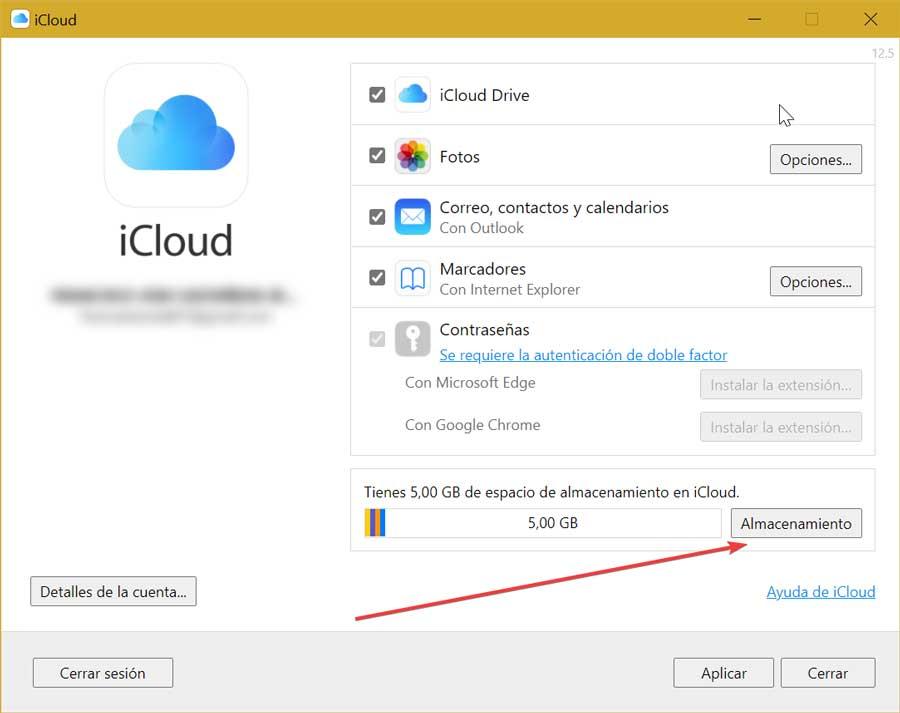
ใช้ iCloud Drive จากเว็บ
หากเราไม่สามารถแก้ปัญหาการซิงค์ไฟล์จากแอปพลิเคชัน iCloud Drive สำหรับ Windows ได้ เราสามารถเลือกที่จะ ใช้ iCloud Drive บนเว็บ . จากนั้นคุณจะสามารถอัปโหลดและดาวน์โหลดไฟล์ เปลี่ยนชื่อทั้งไฟล์และโฟลเดอร์ แชร์กับผู้ใช้รายอื่น ฯลฯ ดังนั้นการใช้งานอาจเกินพอ ด้วยเหตุนี้จึงสามารถ กลายเป็นทางออก ในกรณีที่แอพพลิเคชั่น Windows หยุดทำงานด้วยเหตุผลใดก็ตาม